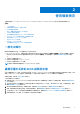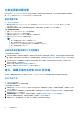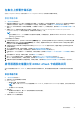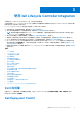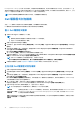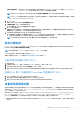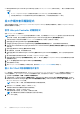Users Guide
Table Of Contents
- Microsoft System Center Configuration Manager 適用的 Dell Lifecycle Controller Integration 版本 3.3 使用者指南
- 目錄
- Dell Lifecycle Controller Integration (DLCI) for Microsoft System Center Configuration Manager 簡介
- 使用個案情況
- 使用 Dell Lifecycle Controller Integration
- DLCI 的授權
- Dell Deployment ToolKit
- Dell 驅動程式封包檔案
- 設定目標系統
- 自動探索和信號交換
- 從工作順序套用驅動程式
- 建立工作順序
- 建立 Dell 專屬工作順序
- 建立自訂工作順序
- 編輯工作順序
- 設定工作順序步驟,套用作業系統影像及驅動程式套件
- 套用作業系統影像
- 新增 Dell 驅動程式套件
- 部署工作順序
- 建立工作順序媒體可開機 ISO
- 系統檢視器公用程式
- 設定公用程式
- 啟動整合式 Dell 遠端存取控制器主控台
- 工作檢視器
- Dell Lifecycle Controller Integration 可以執行的其他工作
- 使用設定公用程式
- 使用匯入伺服器公用程式
- 使用系統檢視器公用程式
- 故障排除
- 相關說明文件和資源
Dell Deployment Toolkit (DTK) 包含一組公用程式、範例指令碼和範例組態檔,供您用來部署和設定 Dell 系統。您可以使用 DTK,在
預作業系統環境利用可靠的方法建立根據指令碼及 RPM 進行的安裝來部署大量系統,而不變更其目前的部署程序。使用 DTK,您可
以在 BIOS 或整合可延伸韌體介面 (UEFI) 模式中於 Dell 系統上安裝作業系統。
註: 如果包含開機的重要驅動程式的資料夾不存在,則精靈會顯示錯誤訊息。
Dell 驅動程式封包檔案
封包 (.cab) 檔案是一個包含其他分送檔案的壓縮檔,例如驅動程式和系統檔案。
Dell 驅動程式封包檔案提供全新等級的彈性以建立和部署自訂的開機影像。
匯入 Dell 驅動程式檔案
1. 從 Dell.com/support 下載最新的 DTK 檔案。
註:
● 請確保您是從網站伺服器而不是管理主控台匯入 DTK 檔案套件。
● 支援 DTK 自我執行解壓縮 zip 檔案。
2. 啟動 Configuration Manager 主控台。
3. 在左窗格中,選取 Software Library (軟體程式庫) > Overview (概觀) > Application Management (應用程式管理) > Packages
(套件)。
4. 在 Packages (套件) 上按一下滑鼠右鍵,然後選擇 DLCI Server Deployment (DLCI 伺服器部署) > Import DLCI Dell Driver
Cabs (匯入 DLCI Dell 驅動程式封包)。
DLCI WinPE 驅動程式組態精靈畫面隨即顯示。
5. 按一下 Browse (瀏覽),然後找到已下載的檔案或自我解壓縮 zip 檔。
所選的封包檔案版本、Windows PE 版本及架構會顯示在 DLCI WinPE Driver Configuration Wizard (DLCI WinPE 驅動程式組態
精靈) 中 Cab Selection for Import (欲匯入的封包選擇)章節。
註: 如果 WinPE 驅動程式已安裝於這個系統上,將顯示下列訊息:
WinPE 驅動程式已安裝於這個系統上,匯入封包檔案會覆蓋現有 WinPE 驅動程式。您確定要繼續嗎 ?
6. 如要建立開機影像,請按照 正在升級 Dell 驅動程式封包檔案 第頁的 18 章節中的步驟 7 到 11 進行。
正在升級 Dell 驅動程式封包檔案
1. 啟動 Configuration Manager 主控台。
2. 在左邊窗格選擇 Software Library (軟體庫) > Overview (概觀) > Application Management (應用程式管理) > Packages (套
件)。
3. 在 Packages (套件) 上按一下滑鼠右鍵,然後選擇 DLCI Server Deployment (DLCI 伺服器部署) > Import DLCI Dell Driver
Cabs (匯入 DLCI Dell 驅動程式封包)。
DLCI WinPE 驅動程式組態精靈畫面隨即顯示。如果伺服器上有一個現有的封包檔案套件,那麼封包檔案版本、Windows PE 版
本及架構會顯示在欲匯入的封包選擇章節下。
4. 按一下 Browse (瀏覽),然後找到已下載的封包檔案或自我解壓縮檔案。按一下下一步。
所選的封包檔案版本、Windows PE 版本及架構會顯示在 Cab Selection for Import (要匯入的封包選擇) 部分。
5. 在 Boot Image Selection (開機影像選取) 中,選取下列其中一個選項:
註: 在下列各選項選取 x64 開機影像之前,請確定匯入 64 位元的封包檔案。
使用來自
WAIK/ADK 工具的
開機影像
選擇此選項以建立 x64 和 x86 Dell 開機影像。取決於組態,建立開機影像的來源是從 Windows Automated
Installation Kit (WAIK) 或 Windows Assessment and Deployment Kit (ADK) 取得,而且所有 Windows PE 自
訂安裝套件會新增至開機影像。
使用 Configuration
Manager 現有的開
機影像
此選項可讓您在設定管理員中選擇現有的開機影像。從下拉式清單選擇現有的開機影像,並使用它來建立
Dell 開機影像。
18 使用 Dell Lifecycle Controller Integration